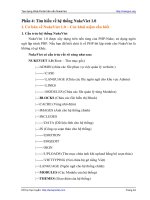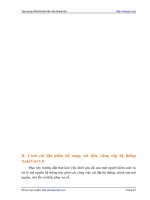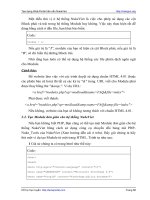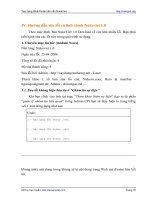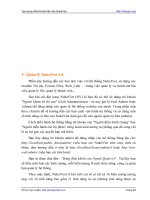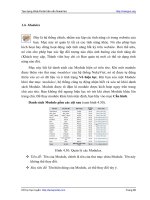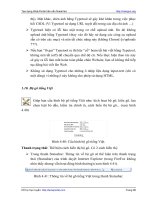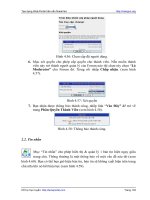Tạo web-protal với NukeViet 1.0, 2.0 và 3.0 Part 14
Bạn đang xem bản rút gọn của tài liệu. Xem và tải ngay bản đầy đủ của tài liệu tại đây (474.87 KB, 7 trang )
Tạo dựng Web-Portal trên nền NukeViet
Hỗ trợ trực tuyến: Trang 96
thị). Mặt khác, chèn ảnh bằng Typetool sẽ gây khó khăn trong việc phục
hồi CSDL (Vì Typetool sử dụng URL tuyệt đối trong các địa chỉ ảnh …)
¾ Typetool hiện có lỗi bảo mật trong cơ chế upload ảnh. Do đó không
upload ảnh bằng Typetool (thay vào đó hãy sử dụng các công cụ upload
sẵn có trên các mục) và nên tắt chức năng này (không Chmod /js/uploads
777).
¾ Nếu bạn “lỡ gọi” Typetool ra thì hãy “cố” hoàn tất bài viết bằng Typetool,
không nên tắt (off) để chuyển qua chế độ cũ. Nếu thực hiện thao tác n
ày
sẽ gây ra lỗi làm
mất hoàn toàn phần chân Website, bạn sẽ không thể tiếp
tục đăng bài viết lên Web.
¾ Không sử dụng Typetool cho những ô nhập liệu dạng input-text (chỉ có
một dòng) vì những ô này không cho phép sử dụng HTML.
1.10. Bộ gõ tiếng Việt
Giúp bạn cấu hình bộ gõ tiếng Việt như: kích hoạt bộ gõ, kiểu gõ, lựa
chọn luật bỏ dấu, kiểm tra chính tả, cách hiển thị bộ gõ... (xem hình
4.40)
Hình 4.40: Cấu hình bộ gõ tiếng Việt.
Thanh trạng thái: Thể hiện cách hiển thị bộ gõ. Có 2 cách hiển thị:
¾ Trong thanh Statusbar: Thông tin về bộ gõ sẽ thể hiện trên thanh trạng
thái (Statusbar) của trình duyệt Internet Explorer (trong FireFox không
nhìn thấy nhưng vẫn hoạt động bình thường) (xem hình 4.41).
Hình 4.41: Thông tin về bộ gõ tiếng Việt trong thanh Statusbar.
Tạo dựng Web-Portal trên nền NukeViet
Hỗ trợ trực tuyến: Trang 97
Trong chế độ này, bộ gõ sẽ được nạp khi bạn lần đầu tiên đưa chuột vào
một trong các vùng nhập liệu input-text, textarea và iframe. Cách sử dụng bộ gõ
Viettyping để gõ tiếng Việt như sau:
9 Nhấp phím F8 (ở hàng trên cùng của bàn phím) để đổi lần lượt các
kiểu gõ (Telex, VNI, VIQR) cho phù hợp với bạn. Nếu không rõ
mình thường gõ tiếng Việt theo kiểu gõ nào, bạn hãy chọn chế độ
Tự động.
9 Nhấp F9 để bật, tắt chế độ kiểm tra chính tả.
9 Nhấp F7 để chọn chế dộ bỏ dấu kiểu cũ (oà) hay mới (òa
).
9 Nhấp F12 để bật tắt chế độ bỏ dấu tiếng Việt.
¾ Bảng cuối trang: Thông tin về bộ gõ sẽ thể hiện dưới dạng một bảng ở
cuối trang web (xem hình 4.42)
Hình 4.41: Thông tin về bộ gõ tiếng Việt ở cuối trang web.
NukeViet 1.0 sử dụng bộ gõ Viettyping plus, Phiên bản 9.0 (14/03/2004),
dùng để nhập liệu tiếng Việt cho input-text, textarea và iframe, dùng được với cả
2 dòng trình duyệt là Mozilla và Internet Explorer. Thông tin về bộ gõ
Viettyping có thể tìm thấy ở địa chỉ:
Chú ý:
¾ Tắt Vietkey, Unikey trên máy tính của bạn nếu bạn muốn sử dụng bộ gõ
có sẵn trên web để tránh bị lỗi khi gõ tiếng Việt.
¾ Nếu bạn muốn sử dụng Vietkey hoặc Unikey thì phải tắt bộ gõ Viettyping
trên web đi, lưu ý cấu hình Vietkey và Unikey với bảng mã là Unicode.
1.11. Thoát
Bạn nhấp vào đây để thoát khỏi bảng điều khiển.
Đây là yêu cầu bắt buộc mỗi khi bạn làm việc xong. Điều này rất quan
trọng, nhất là khi bạn làm
việc ở các máy tính công cộng. Tránh trườ
ng hợp kẻ
xấu có thể lợi dụng để phá hoại website.
Lưu ý:
Tạo dựng Web-Portal trên nền NukeViet
Hỗ trợ trực tuyến: Trang 98
− Sau khi thoát khỏi "Bảng điều khiển của Người Quản trị", tài khoản của
bạn sử dụng trên Web, Forum vẫn còn hiệu lực (nếu trước đó bạn đã đăng
nhập vào web hoặc vào diễn đàn). Bạn có thể phát hiện ra điều này bằng
cách nhìn vào thanh liên kết ngay dưới Banner của website. Nếu thấy liên
kết "Trang thành viên" thì có nghĩa là bạn vẫn đang đăng nhập trên web.
Muốn thoát ra bạn phải nhấp vào link này để tới trang cá nhân, sau đó nhấp
"Thoát" để thoát ra.
− Luôn thoát ra sau mỗi lần truy cập vì ngay cả khi bạn khởi động lại m
áy
tính, thông tin đăng nhập vẫn còn được lưu giữ trong trình duyệt.
− Mặc dù sau khi thoát thành công bạn vẫn cần xóa hết các Cookies (file
lưu giữ thông tin người truy cập web).
Với Internet Explorer, bạn làm như sau:
1 Vào menu Tool> Internet options (xem hình 4.42)
Hình 4.42: Menu Internet options
2 Hộp thoại Internet options hiện lên, nhấp nút Delete Cookies...>OK
(xem hình 4.43)
Hình 4.43: Xóa Cookies
Với Mozila FireFox, bạn làm như sau:
Tạo dựng Web-Portal trên nền NukeViet
Hỗ trợ trực tuyến: Trang 99
1 Vào menu Tools> Options… (xem hình 4.44)
Hình 4.44: Menu Options
2 Hộp thoại Options hiện lên, nhấp thẻ Privacy>Cookies, nhấp nút Clear
Cookies Now (xem hình 4.45)
Hình 4.45: Menu Options trong Mozila FireFox
2. Quản lý các tính năng bộ phận
Các tính năng bộ phận (là các modules) được tích hợp sẵn, bao gồm: Diễn
đàn, Tin nhắn, Tin tức qua email, Tin tức, Thăm dò dư luận. Hai Mô-Đun lớn
nhất và quan trọng nhất là Mô-Đun Diễn đàn & Tin tức. Nhờ hai Mô-Đun này,
website của bạn sẽ biến thành một trang tin trực tuyến cùng với hệ thống diễn
đàn tương đối hoàn chỉnh. Ta sẽ đi tìm hiểu lần lượt.
2.1. Diễn đàn (Forum)
Hệ thống đã tích hợp sẵn vào nó một diễn đàn. Đó là diễn đàn sử dụng
mã nguồn c
ủa PHPBB. Nói về việc quản lý, điều hành diễn đàn, đây
Tạo dựng Web-Portal trên nền NukeViet
Hỗ trợ trực tuyến: Trang 100
thực sự là một công việc khá "nặng". Nhiều website hoạt động chỉ cần mỗi một
cái forum.
Admin của forum cần là người có kinh nghiệm trong việc quản lý diễn đàn
sử dụng mã nguồn PHPBB. Hiện loại diễn đàn này được sử dụng khá rộng rãi
trên hệ thống mạng Việt Nam, một trong các ví dụ điển hình là VNBB. Nếu bạn
đã từng là Admin của diễn đàn như thế thì việc quản lý diễn đàn của mạng
chúng ta hoàn toàn tương tự, với đầy đủ tính năng (xem hình 4.46).
Hình 4.46: Quản lý diễn đàn.
Hầu hết các menu trong bảng điều khiển dành cho Admin Forum đã được
Việt hóa nên rất dễ sử dụng. Trong khuôn khổ chuyên đề, chỉ xin giới thiệu với
các bạn cách thức tạo một Category (chuyên mục) và một Forum (diễn đàn)
mới, sau cùng là cách xét quyền cho một thành viên.
* Các bước tạo một chuyên mục mới:
1. Nhấp link “Quản lý” trong menu bên trái, khung bên phải sẽ hiện ra
trang “Điều khiển diễn đàn” như dưới đây (xem
hình 4.47)
Hình 4.47: Điều khiển diễn đàn